Win7系統現如今還是主流的操作系統,微軟最新的win10系統還無法撼動其地位,足見這款系統受喜愛的程度。不過現如今預裝的系統大多是win7、win10,不少用戶都想使用win7系統,應該怎么做呢?那么下面就讓小編為大家帶來韓博士如何為電腦重裝系統。
U盤重裝注意事項
1、制作啟動U盤應當在能夠正常聯網運行的電腦上制作
2、U盤內存應當在4G以上,在制作啟動U盤前應當備份好U盤內的重要文件
3、具體的U盤制作教程可參考:http://www.qiongxi.com.cn/articles/832.html
U盤重裝具體步驟
首先我們需要通過U盤啟動快捷鍵,設置U盤從bios啟動,才能夠進入U盤內的PE系統。因為各類型電腦的U盤啟動快捷鍵可能有所不同,我們可以在韓博士裝機大師中查看電腦的啟動快捷鍵。
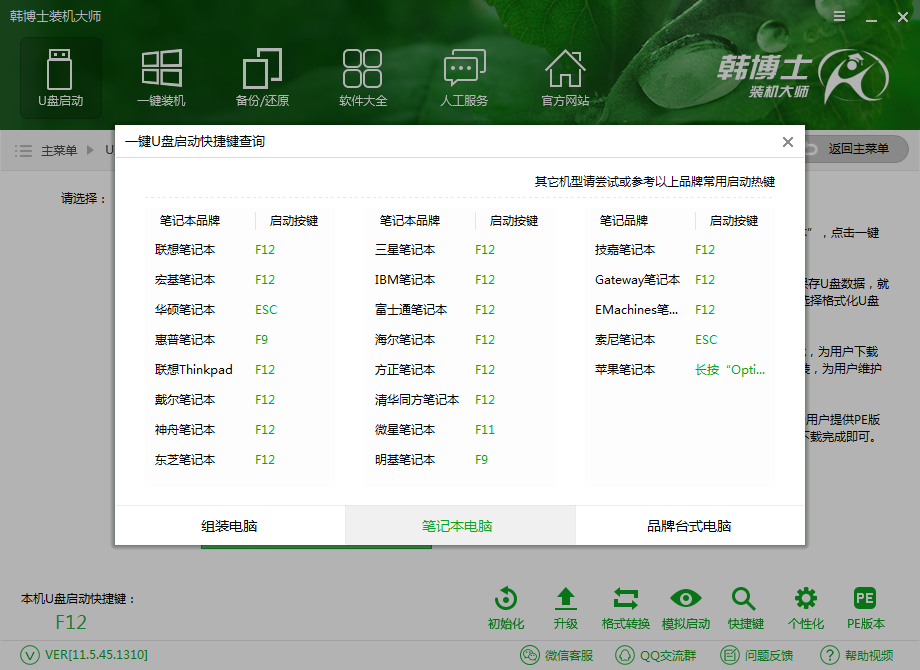
通過U盤啟動快捷鍵設置bios從U盤啟動后,就會進入PE選擇界面。在這里我們根據自己電腦的配置選擇對應的PE系統。一般都是選擇新機型,64位的PE系統。
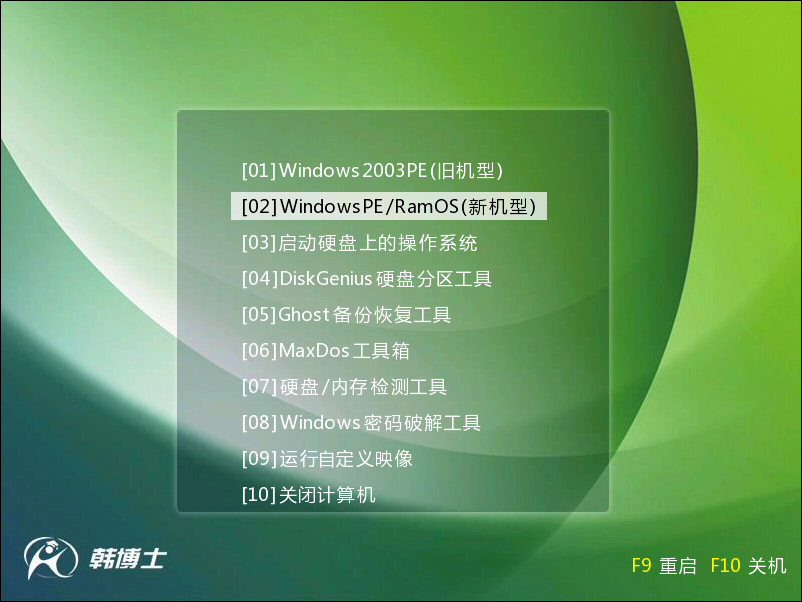
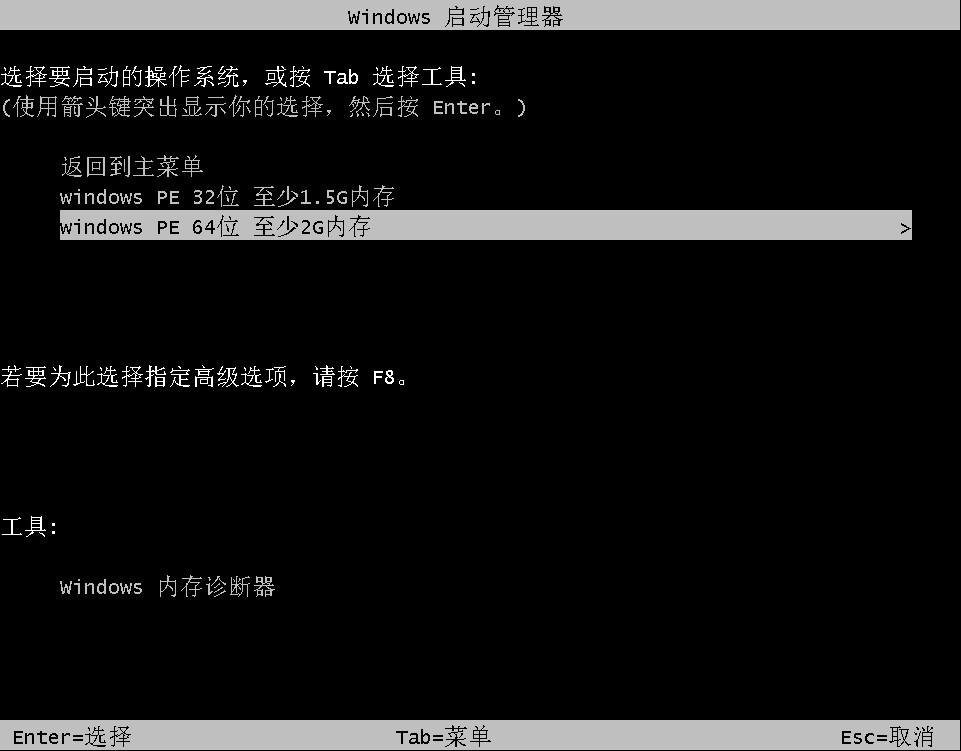
在進入PE系統后,打開桌面的韓博士裝機工具,然后選擇U盤內的系統文件,選擇C盤作為安裝的分區,點擊安裝系統開始進行系統重裝。重裝可能會花費一定的時間,因此在重裝完成前不要斷開電源,以免重裝失敗。在重裝系統完成后,需要拔掉U盤再重啟電腦。
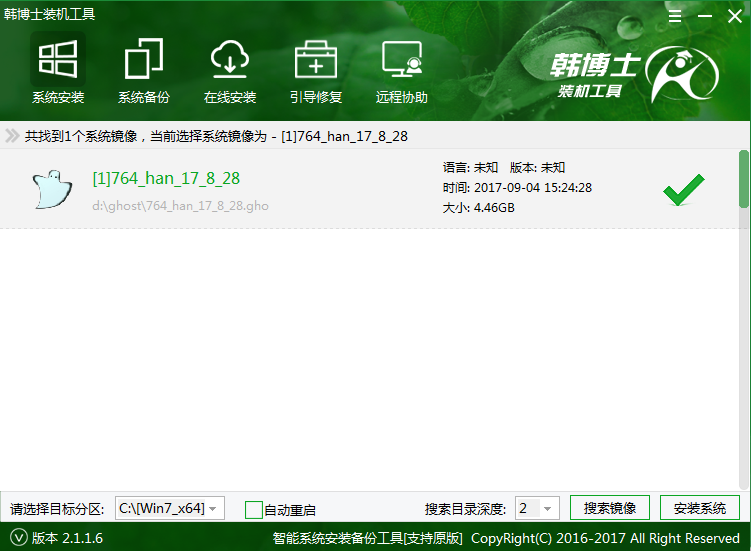
系統安裝完成后,會重啟電腦進行系統的部署,部署過程中會激活系統等操作。部署完成后就能進入全新的win7系統了。
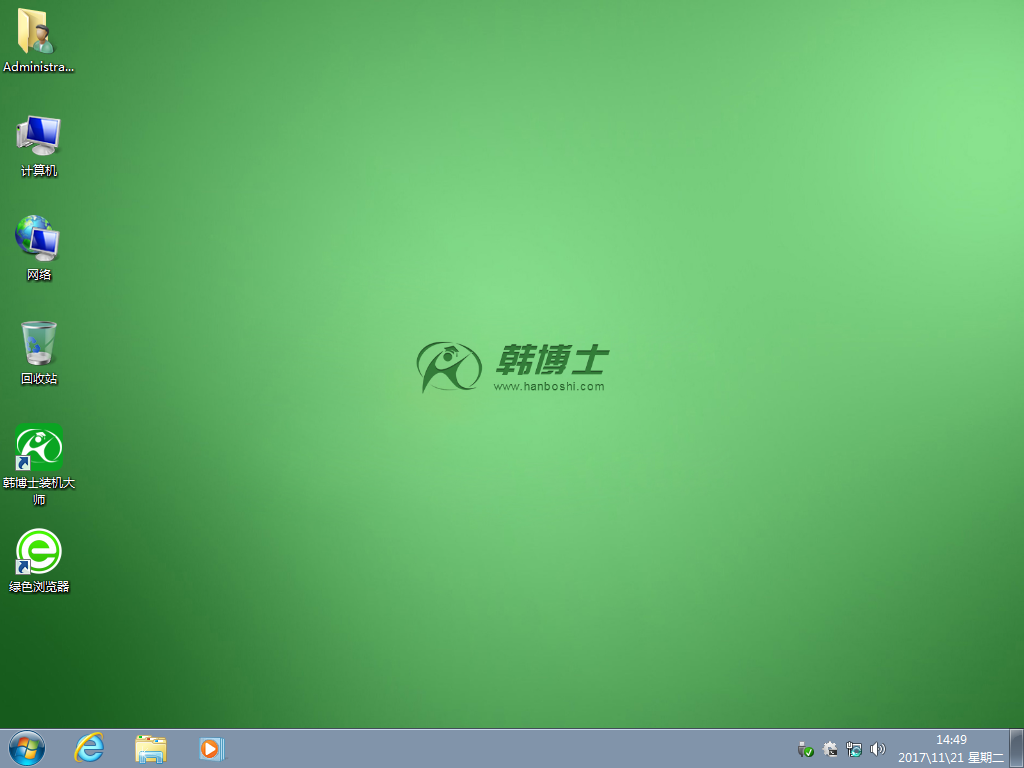
以上就是小編為大家帶來的韓博士如何為電腦重裝系統。電腦重裝系統,推薦使用韓博士裝機大師進行。重裝系統簡單方便,快速完成系統的重裝。

